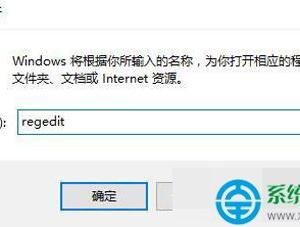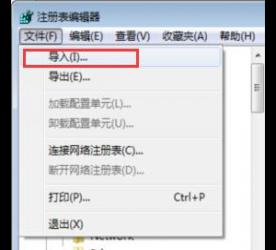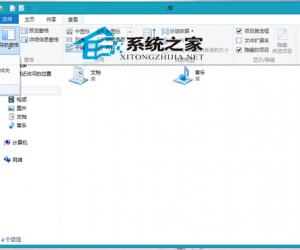win7怎么清理硬盘c盘碎片 win7清理硬盘c盘碎片的方法
发布时间:2017-05-22 15:48:04作者:知识屋
win7怎么清理硬盘c盘碎片 win7清理硬盘c盘碎片的方法 操作如下;在电脑桌面上,双击“我的电脑”;

弹出的框中,显示着电脑上所有的硬盘;
光标放在C盘上;
鼠标右击;弹出的菜单中点“属性”;
弹出c盘属性页面;
在这里,显示着c盘已用空间;可用空间;可以看到可用空间无剩下不多了。
我们在饼形图形的右下方,看到有“磁盘清理”的字样;
点下“磁盘清理”;
弹出系统计算可以释放多少空间的进度条;等待时间可能要几分钟。
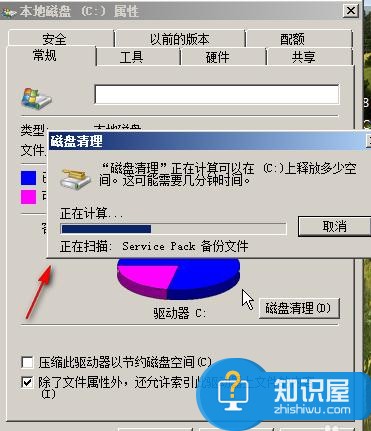
当进度条结束后,也就是系统计算完毕;显示出磁盘清理的框;
在“要删除的文件”下方勾选要删除的文件;
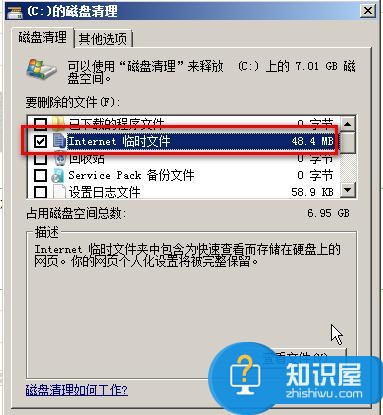
比如:internet临时文件;
勾选“internet临时文件”后;
再点确定。点确定后,弹出系统提示框;询问是否要永久删除此文件;若是的,就点删除文件。

点“删除文件”后,即显示删除的进度条。等进度条完成后。即可。
(免责声明:文章内容如涉及作品内容、版权和其它问题,请及时与我们联系,我们将在第一时间删除内容,文章内容仅供参考)
知识阅读
软件推荐
更多 >-
1
 一寸照片的尺寸是多少像素?一寸照片规格排版教程
一寸照片的尺寸是多少像素?一寸照片规格排版教程2016-05-30
-
2
新浪秒拍视频怎么下载?秒拍视频下载的方法教程
-
3
监控怎么安装?网络监控摄像头安装图文教程
-
4
电脑待机时间怎么设置 电脑没多久就进入待机状态
-
5
农行网银K宝密码忘了怎么办?农行网银K宝密码忘了的解决方法
-
6
手机淘宝怎么修改评价 手机淘宝修改评价方法
-
7
支付宝钱包、微信和手机QQ红包怎么用?为手机充话费、淘宝购物、买电影票
-
8
不认识的字怎么查,教你怎样查不认识的字
-
9
如何用QQ音乐下载歌到内存卡里面
-
10
2015年度哪款浏览器好用? 2015年上半年浏览器评测排行榜!